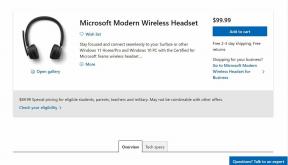Upravljajte uTorrentom na Macu daljinski s iPhonea bez Jailbreak-a
Miscelanea / / February 14, 2022

Za svakog korisnika koji je bar malo petljao sa svojim iPhoneom i koji zna koristiti torrent klijent like
uTorrent
, neće biti iznenađenje znati da Apple jednostavno ne dopušta izvorne torrent aplikacije u App Storeu zbog sigurnosnih i piratskih razloga. Korisnici Androida imaju
ove vrste aplikacija
(na našu zavidnost), tako da nam ostaje da shvatimo što učiniti ako želimo oponašati njihovu funkcionalnost na našim iPhone uređajima.
Srećom, uTorrent, vrlo popularan torrent klijent za Windows i Mac nudi vrlo pametno rješenje za vlasnike iPhonea i drugih iOS uređaja koji su također korisnici uTorrenta. Možda nećemo uskoro dobiti izvornu uTorrent aplikaciju, ali umjesto toga pogledajmo sljedeću najbolju stvar.
Na vašem Macu
Korak 1: Otvorite uTorrent na svom Macu i na traci izbornika kliknite na uTorrent > Postavke. U prozoru Postavke odaberite Daljinski opcija. Kada ste tamo, kliknite na uTorrent daljinski tab.
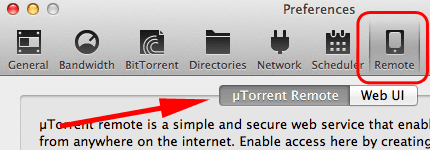
Korak 2: Primijetit ćete da postoji polje za unos imena računala i lozinke. Učini tako. Zatim potvrdite okvir pored
Omogućite uTorrent daljinski. Nakon toga kliknite na Prijaviti se… dugme. Nakon što indikator statusa postane zelen i kaže Pristupačno, to znači da ste se uspješno prijavili na uTorrentov poslužitelj.

Na vašem iPhoneu
3. korak: Na svom iPhoneu otvorite svoj preglednik po izboru i otvorite web stranicu uTorrent. Jednom tamo dodirnite Proizvodi a zatim dodirnite uTorrent daljinski na dnu dostupnih opcija.
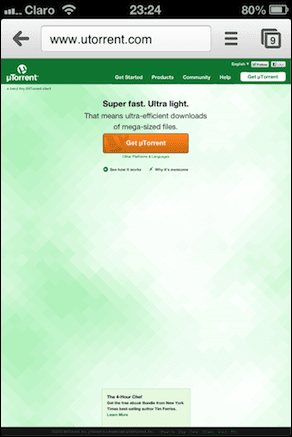

4. korak: Zatim ćete biti preusmjereni na uTorrent Daljinski ekran za prijavu. Dodirnite zeleno Prijaviti se gumb, a zatim prijeđite prstom preko trake napretka na sljedećem zaslonu kao sigurnosnu mjeru.
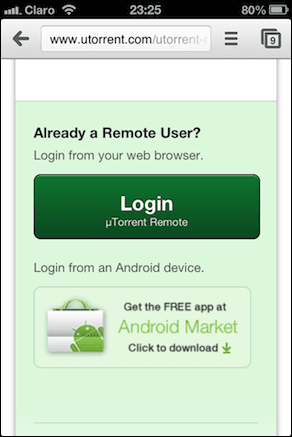
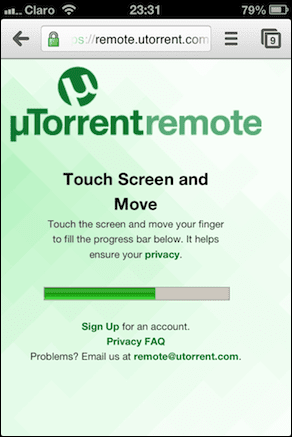
5. korak: Nakon toga bit ćete preusmjereni na "pravi" ekran za prijavu. Tamo unesite naziv računala i lozinku koje ste unijeli na uTorrentu Preference prozor na vašem Macu prije i dodirnite Prijaviti se. Nakon kratkog vremena bit ćete preusmjereni na web sučelje klijenta vašeg uTorrenta.

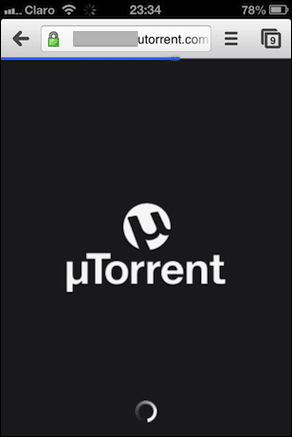
6. korak: Nakon što pristupite web klijentu za uTorrent, moći ćete ga koristiti uglavnom kao web aplikaciju na svom iPhoneu. Nakon ulaska vidjet ćete svoju povijest torrenta. Snimanje trakom izbornik gumb će vas odvesti do glavnih kontrola uTorrenta, odakle se možete kretati između svojih Preuzeto, Zasijano a tvoj Dovršeno bujice. Isto tako, dodirom na Postavke gumb će vam omogućiti da kontrolirate postavke vašeg klijenta, koje će se promijeniti na vašem Macu dok ih uređujete na svom iPhoneu.

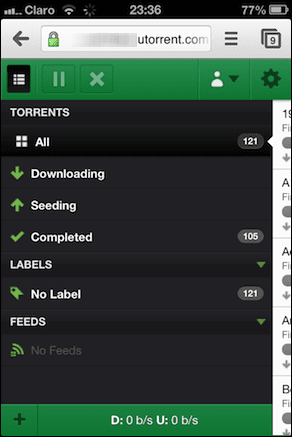
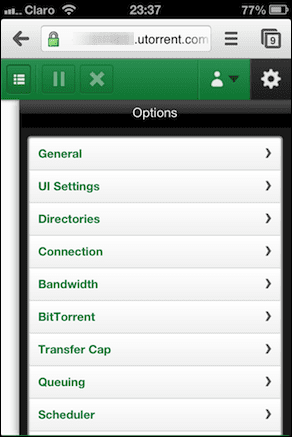
7. korak: Na sličan način možete pauzirati, pokrenuti, pa čak i izbrisati svoje aktivne torrente izravno iz vašeg iPhone preglednik i promjene će se gotovo odmah odraziti na uTorrent na vašem Macu.
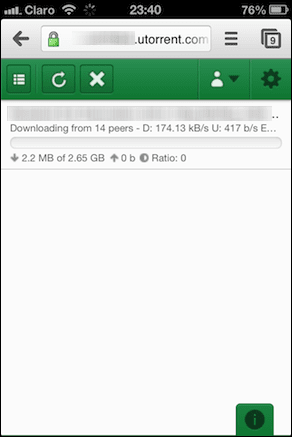

Kada završite s podešavanjem postavki i/ili kontroliranjem svojih torenta, ne zaboravite se odjaviti (ipak ste na svom web pregledniku).
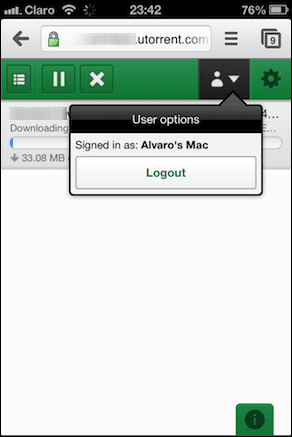
Izvoli. Iako korištenje ovog rješenja nikako nije idealno i nudi manju pouzdanost u usporedbi s izvornom aplikacijom uTorrent dostupnom za Android, ona je još uvijek vrlo prikladan način upravljanja svojim torrentima, pogotovo s obzirom na to da gotovo da nema šanse da vidite nešto poput ovoga u aplikaciji Store.
Posljednje ažurirano 3. veljače 2022
Gornji članak može sadržavati partnerske veze koje pomažu u podršci Guiding Tech. Međutim, to ne utječe na naš urednički integritet. Sadržaj ostaje nepristran i autentičan.